| openSUSE-Dokumentation openSUSE 10.3 KDE Quick Start / 15. Verwalten Ihrer Sammlung digitaler Bilder | ||||
|---|---|---|---|---|
 | 14. Erstellen einer CD oder DVD | 16. Verwalten Ihrer Musiksammlung |  | |
Mit digiKam können Sie Ihre Digitalfotos einfach verwalten: laden Sie Ihre Bilder von der Kamera herunter, bearbeiten und verschönern Sie sie, ordnen Sie sie in Alben ein (oder fügen Sie Markierungen für das einfache Abrufen hinzu, unabhängig von Ordnern oder Alben) und archivieren Sie sie auf CD oder exportieren Sie sie in eine Gallerie mit Webbildern. digiKam enthält auch einen Satz an hilfreichen Batch-Funktionen und Plugins, die es Ihnen ermöglichen, mehrere Bilder in verschiedene Formate zu konvertieren, diese umzubenennen oder automatisch die Qualität der Bilder mithilfe von Funktionen wie der Korrektur roter Augen, Retuschieren und der Hot Pixel-Entfernung zu verbessern. Verschiedene Plugins für Filter und Effekte helfen Ihnen dabei, aus Ihren Digitalfotos Kunstwerke zu machen.
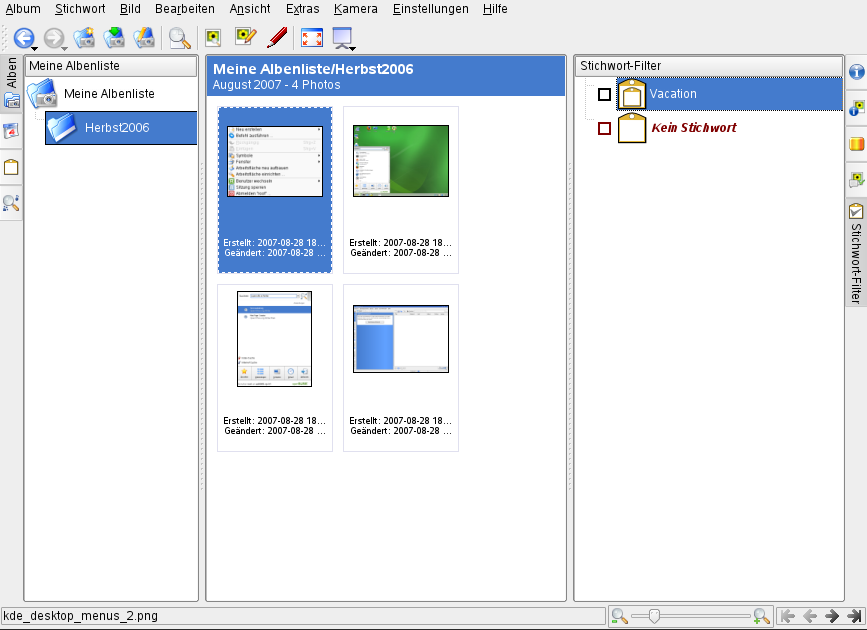 |
Um digiKam zu starten, drücken Sie Alt-F2, und geben Sie digikam ein. Beim ersten Starten erstellt digiKam einen benutzerdefinierten Ordner, in dem Ihre Alben gespeichert werden.
Das Hauptfenster von digiKam enthält eine Baumansicht auf der linken Seite und zeigt Miniaturbilder des Bilder auf der rechten Seite an. Um schnell auf Ihre Bilder zuzugreifen, verwenden Sie die Seitenleiste auf der linken Seite, die es Ihnen ermöglicht, zwischen verschiedenen Ansichten umzuschalten, die Fotos entsprechend der Alben zu sortieren sowie Markierungen, Daten oder Suchen hinzuzufügen. Um in den Anzeige- und Bearbeitungsmodus von digiKam zu wechseln, doppelklicken Sie auf das Miniaturbild eines Fotos.